In functie de stadiu si raspunsul dat de ANAF, e-Factura (fisierul XML care contine datele facturii), poate avea mai multe statusuri:
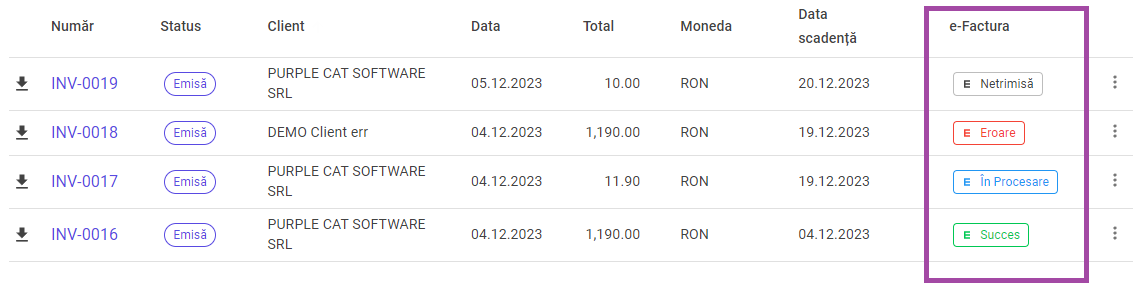
- Netrimisa - nu s-a trimis inca spre SPV ANAF (nu s-a accesat butonul Trimite SPV ANAF).
- Trimisa - s-a trimis catre SPV ANAF, avem un id de raspuns din partea ANAF, dar ANAF nu a verificat inca e-Factura.
- Succes - ANAF a verificat e-Factura, nu sunt erori, se poate descarca arhiva care contine e-Factura (fisierul XML) cu semnatura ANAF.
- Eroare - ANAF a verificat e-Factura, dar sunt erori, se poate descarca arhiva care contine erorile. Daca deschideti fisierul XML, veti vedea detaliile erorii. Factura trebuie corectata si retrimisa.
- In curs de trimitere - s-a accesat butonul Trimite SPV ANAF, dar serverul ANAF nu functioneaza. Factura se trimite automat la ANAF cand serverul ANAF va fi disponibil.
- In Procesare - ANAF verifica e-Factura trimisa, in curand statusul trebuie sa se schimbe in Succes sau Eroare, in functie de raspunsul ANAF.
Trimiterea e-Facturii nu este posibila in ziua in care ati primit confirmarea SPV de la ANAF pe e-mail. In acest caz veti primi un mesaj de genul:
• "Nu aveti drept in SPV pentru CIF ********"
- Cauza: Aceasta eroare apare de regula cand se incearca trimiterea e-Facturii in SPV in ziua in care s-a primit pe e-mail confirmarea de la ANAF a accesului in SPV pe CIF
- Solutia: Daca ati primit accesul in SPV in cursul zilei, atunci trebuie sa asteptati 24 de ore pana cand veti primi efectiv accesul. Deci trebuie sa faceti trimiterea e-Facturii in ziua urmatoare.
- Nota: Daca ati primit e-mailul de confirmare de la ANAF mai demult, atunci trebuie sa luati legatura cu ANAF, sa verificati de ce nu aveti inca acces in SPV. Daca nu ati facut inscrierea in SPV pe baza de CIF, trebuie sa depuneti cererea specificata la PAS 2.
• "error [...] Forbidden ... [...]"
- Cauza: Aceasta eroare apare de regula cand nu se poate obtine de la ANAF un acces pe baza semnaturii integrate in aplicatie.
- Solutia: Refaceti integrarea semnaturii in aplicatie si aveti grija sa selectati semnatura cu care aveti accesul in SPV.
e-Factura: Eroare la trimitere in SPV
Daca dupa ce ati efectuat trimiterea e-Facturii in SPV, statusul/raspunsul acesteia este "Eroare", atunci trebuie corectata eroarea semnalata si retrimisa factura in SPV ANAF.
• Daca nu ati trimis factura (eroarea v-a aparut in momentul in care ati dat Trimitere SPV ANAF dar nu ati dat continuare), atunci corectati eroarea afisata si retrimiteti e-Factura in SPV. Daca datele modificate sunt la nivel de Date companie (ex: adresa, CIF) sau Client (ex. adresa, CIF), atunci dupa corectarea acestora, se deschide factura (click pe Numar factura in meniu Facturi), se acceseaza "Modifica" si se acceseaza apoi "Salveaza si Inchide" (pentru a se reface si datele de pe factura deja salvata). Se retrimite apoi factura in SPV, prin accesarea aceleiasi optiuni "Trimite SPV ANAF".
• Daca ati trimis in SPV e-Factura si raspunsul ANAF este Eroare, atunci in meniul e-Factura -> Istoric e-Facturi trimise gasiti detaliile erorii.
- Cauza: Aceasta situatie apare cand fisierul trimis in SPV ANAF contine erori la nivel de date completate.
-
Solutia: Se corecteaza eroarea semnalata in fisierul XML.
Pentru a vedea eroarea, dati click pe coloana XML. Se va descarca un fisier XML pe care il puteti deschide cu un editor de text (de exemplu, Notepad).
Corectati eroarea semnalata de ANAF. Daca nu intelegeti detaliile scrise de ANAF in eroare, va rugam sa ne-o trimiteti si va ajutam.
Daca datele modificate sunt la nivel de Date companie (ex: adresa, CIF) sau Client (ex. adresa, CIF), atunci dupa corectarea acestora, se deschide factura (click pe Numar factura in meniu Facturi), se acceseaza "Modifica" si se acceseaza apoi "Salveaza si Inchide" (pentru a se reface si datele de pe factura deja salvata). Se retrimite apoi factura in SPV, prin accesarea aceleiasi optiuni "Trimite SPV ANAF".
- Nota: O factura care are status Eroare nu ajunge in SPV-ul clientului dumneavoastra. Doar facturile cu status Succes vor ajunge in SPV-ul clientului. De aceea, o factura cu Eroare se poate trimite in SPV pana cand statusul acesteia devine Succes.
Detaliile facturilor trimise in SPV ANAF le gasiti in meniul e-Factura-> Istoric e-Facturi trimise
-
In meniul e-Factura aveti posibilitatea de a vizualiza facturile trimise in SPV ANAF. Doar facturile trimise prin intermediul aplicatiei sunt vizibile in Istoric e-Facturi trimise (deci nu si e-Facturile incarcate manual in SPV sau trimise prin intermediul altor aplicatii).
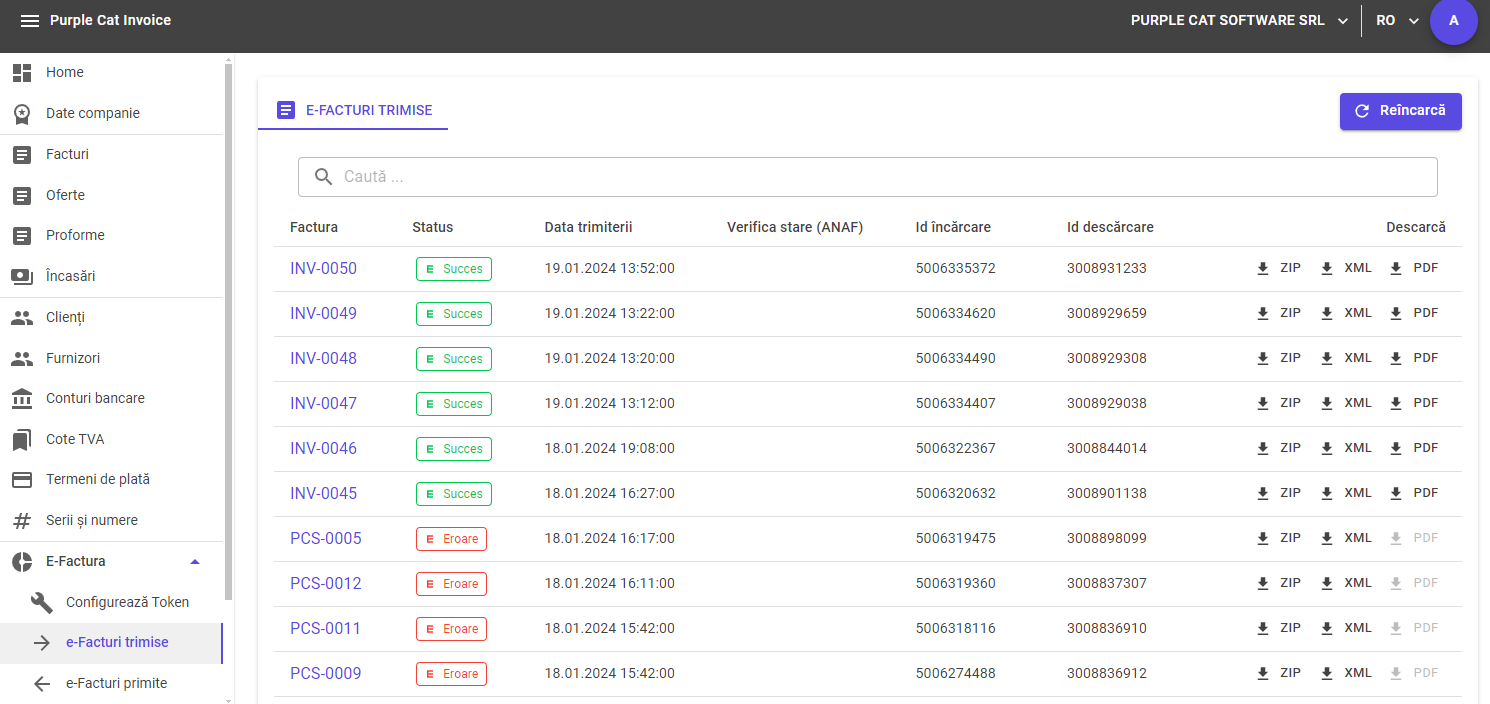
- Factura - Numarul facturii (cu link catre factura creata in aplicatie).
- Status - Status factura (statusul primit de la ANAF: Succes, Eroare, In prelucrare).
- Data trimiterii - data la care s-a trimis catre ANAF.
- Verifica stare ANAF - Butonul de verificare status ANAF este disponibil daca factura are status Trimisa sau In prelucrare. Verificarea statusului se face automat la cateva minute si de catre aplicatie, dar poate fi facuta si manual.
- Id Incarcare - Id-ul dat de ANAF la trimiterea e-Facturii in SPV.
- Id Descarcare -Id-ul dat de ANAF dupa validarea facturii.
- ZIP - la accesare se descarca ZIP-ul pus la dispozitie de ANAF. Arthiva ZIP contine e-Factura in format XML si semnatura ANAF. In cazul in care statusul facturii este Eroare, atunci in XML veti gasi detaliile erorii, detalii furnizate de ANAF.
- XML - la accesare se descarca xml-ul pus la dispozitie de ANAF (practic luam din arhiva XML-ul ca sa il puteti downloada separat).
- PDF - la accesare se descarca pdf-ul pus la dispozitie de ANAF (practic luam din arhiva XML-ul, il trecem prin aplicatia pusa la dispozitie de ANAF de transformare XML in PDF). Deci ce veti vedea in PDF este fisierul XML dat de ANAF in formatul PDF dat de ANAF. Optiunea de PDF este disponibila doar in cazul in care statusul e-Facturii este Succes.
In meniul e-Factura -> e-Facturi primite (SPV) aveti posibilitatea de a descarca si gestiona facturile primite in SPV ANAF.
-
Preluarea in aplicatie a facturilor primite in SPV ANAF se face la un interval de 2 ore.
Nota: Lista e-Facturile primite in SPV-ul dumneavoastra este posibila doar daca ati facut configurarea tokenului in aplicatie (Pas 3).
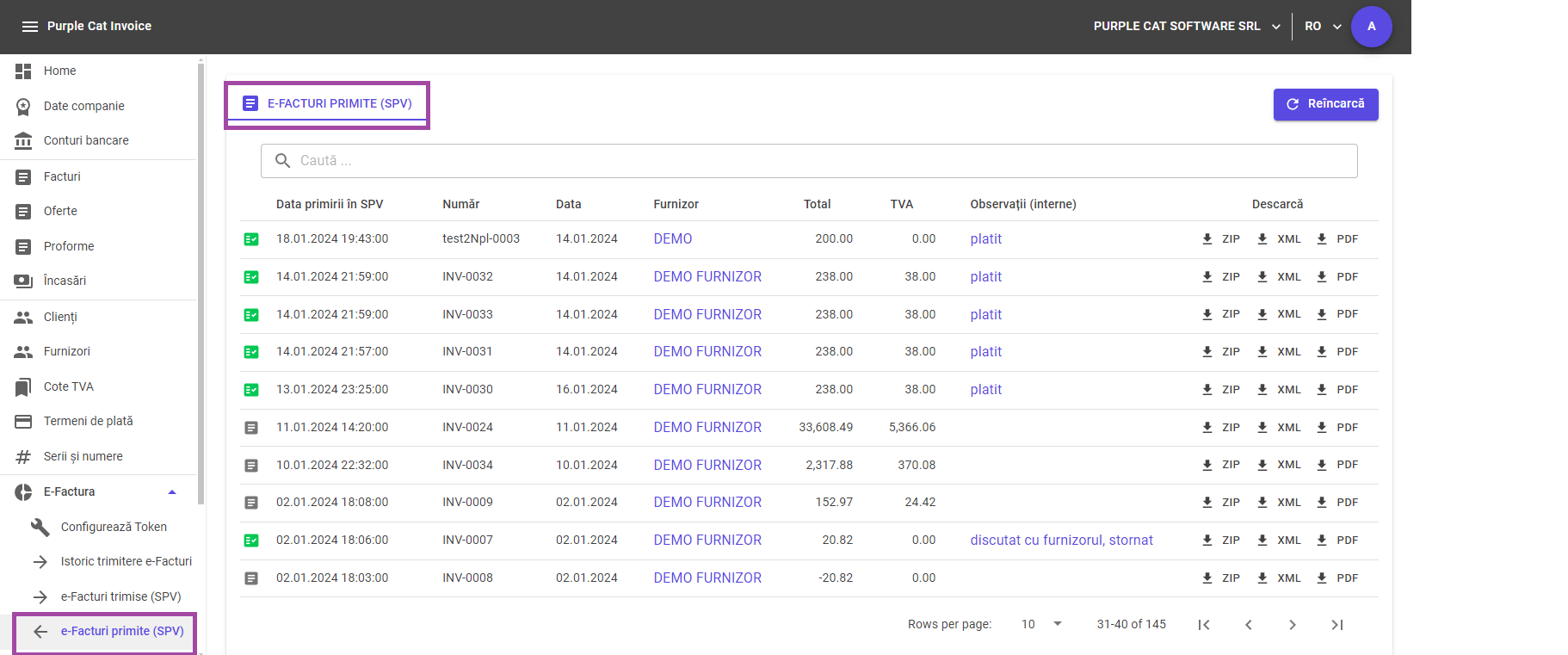
- Data primirii in SPV - data la care e-factura a ajuns in SPV.
- Numar - numarul facturii (informatie extrasa din XML din arhiva)
- Data - data facturii (informatie extrasa din XML din arhiva)
- Furnizor - Furnizorul (informatie extrasa din XML din arhiva)
- Total - Total de plata factura (informatie extrasa din XML din arhiva)
- TVA - TVA factura (informatie extrasa din XML din arhiva)
- Observatii (interne) Observatii interne care pot fi setate la nivel de factura furnizor. Aceste informatii sunt doar pentru gestiunea interna a facturilor primite, nu vor fi trimise in SPV.
- ZIP - la accesare se descarca ZIP-ul pus la dispozitie de ANAF. Arthiva ZIP contine e-Factura in format XML si semnatura ANAF.
- XML - la accesare se descarca xml-ul pus la dispozitie de ANAF (practic luam din arhiva XML-ul ca sa il puteti downloada separat).
- PDF - la accesare se descarca pdf-ul pus la dispozitie de ANAF (practic luam din arhiva XML-ul, il trecem prin aplicatia pusa la dispozitie de ANAF de transformare XML in PDF). Deci ce veti vedea in PDF este fisierul XML dat de ANAF in formatul PDF dat de ANAF.
-
Pentru a gestiona intern facturile primite de la furnizor, le puteti seta ca si Procesate si de asemenea le puteti adauga observatii interne. Aceste doua informatii nu se trimit in SPV, ci sunt doar pentru gestiunea interna. Pentru a le seta, dati click pe prima coloana si setati informatiile dorite, ca in imaginea de mai jos:
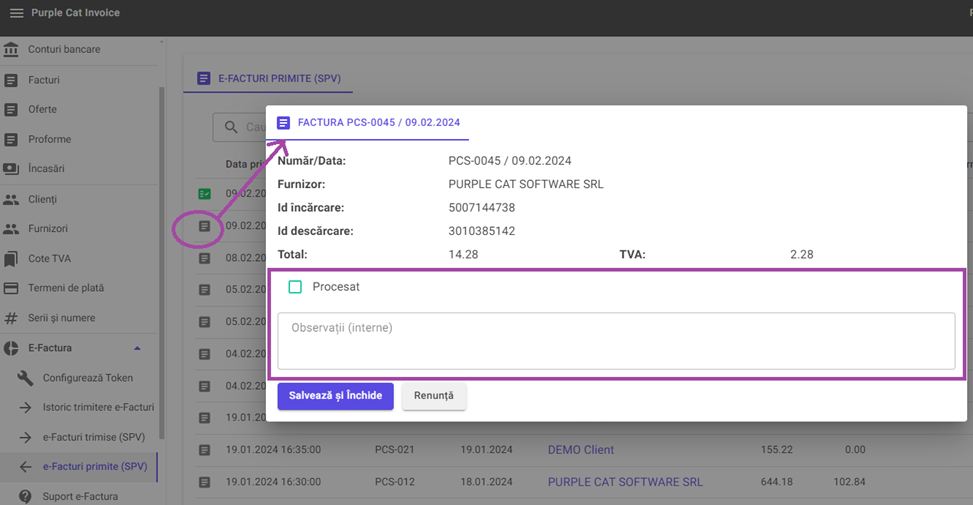
Id incarcare poate fi vizualizat aici, el reprezinta id-ul de incarcare primit de la ANAF in momentul in care e-Factura a fost trimisa in SPV si preluata de ANAF
Id descarcare poate fi vizualizat aici, el reprezinta id-ul de descarcare primit de la ANAF in momentul in care e-Factura a fost trimisa in SPV si procesata de ANAF
